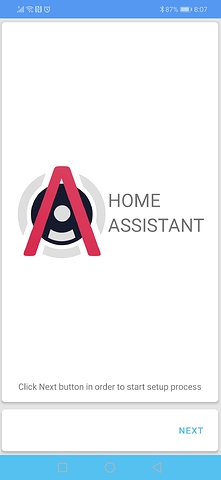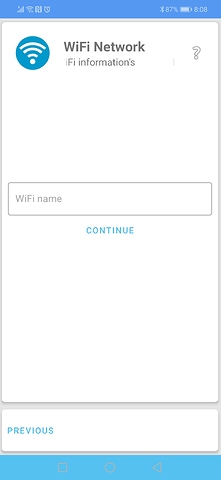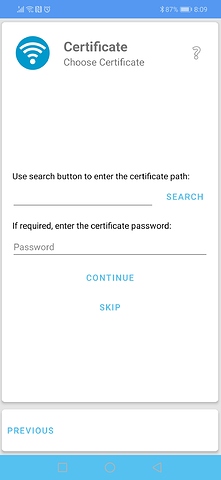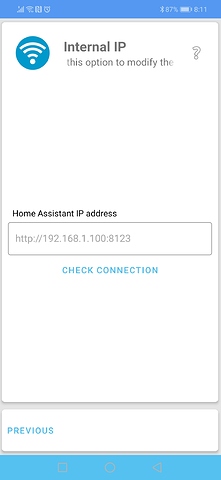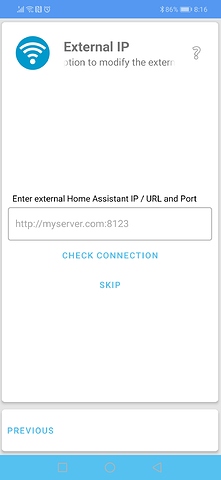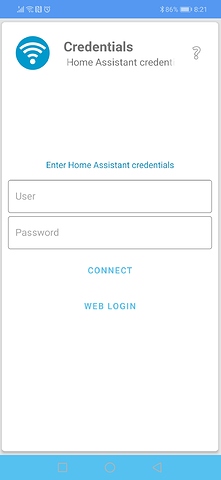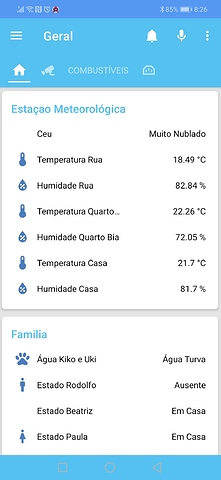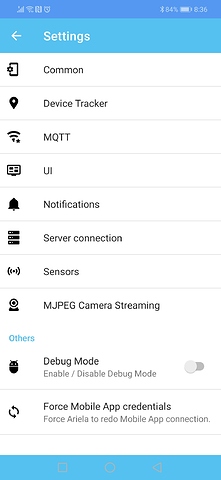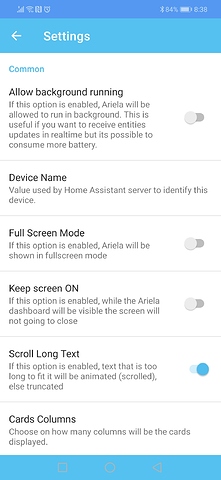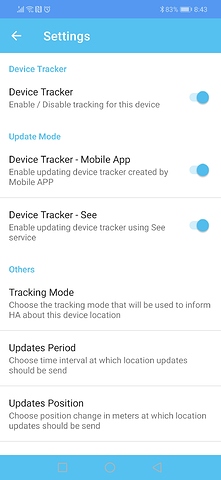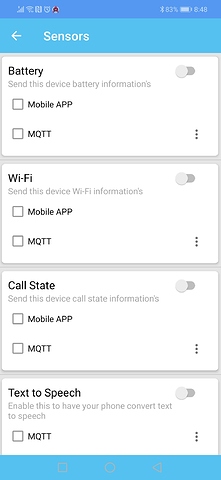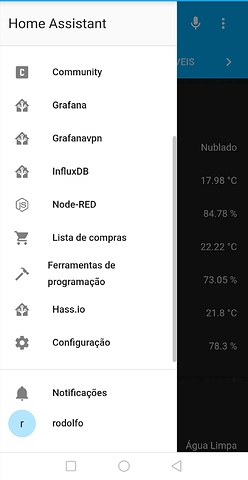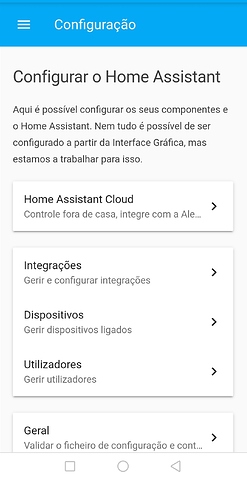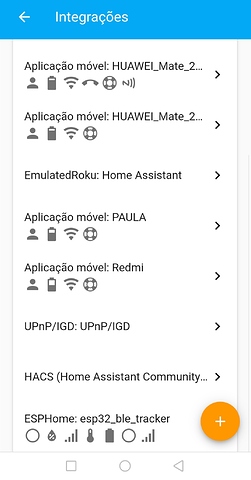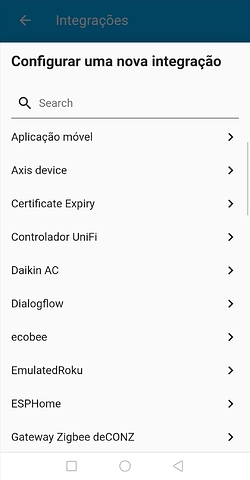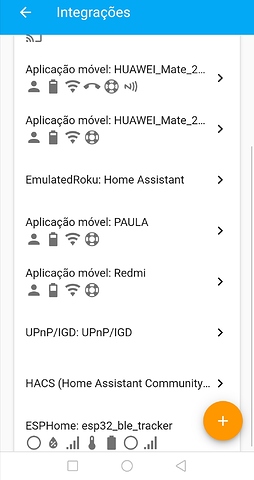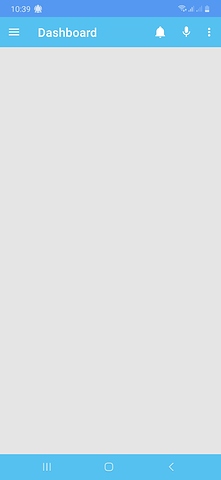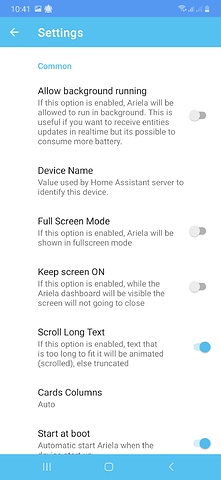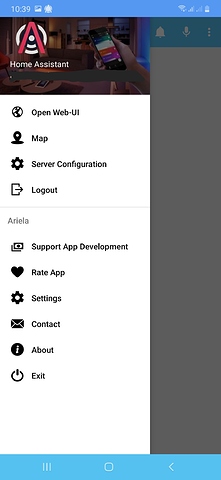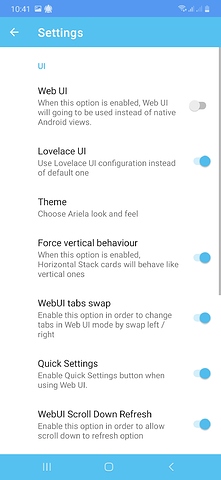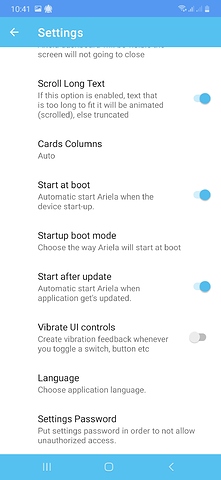Vamos falar da Ariela. Ariela é uma app Android que podes descarregar na playstore.
Existe a versão paga, a qual aconselho (o Dev está constantamente a actualizar a aplicação) e, na minha opinião pessoal e de alguns membros da CPHA, achamos que vale cada centimo.
O que é a Ariela?
A Ariela é uma aplicação de interface do Home Assistant que nos oferece-nos muitas funcionalidades, tais como integração directa no report de estados como o Home Assistant através da MOBILE APP, capacidade de ter o próprio serviço de notificações, geolocalização, tracker , widgets de acesso rápido entre mais uma panóplia de funções interessantes onde podes acompanhar Aqui.
Vamos começar pela configuração Básica do lado da Ariela.
Após instalares a aplicação há que ter noção de um aspecto muito importante…
Isto é uma aplicação onde só faz sentido ser usada se tencionas ter sempre a internet ligada no teu telemóvel, para que possa deste modo haver comunicação entre a app e o teu HA. É normal que o consumo da bateria seja afectado, mas pela minha experiência e de outros users… não é assim nada de outro mundo…
Outro aspecto que deves ter em atenção é nas configurações do teu android, não permitires a optimização automática de bateria para esta aplicação… verifica nas tuas definições para que não deixes a app “adormecer” ou que seja fechada.
Quando abres a aplicação pela primeira vez vai te pedir para que começes a configurar…
Clicas em Next
Vamos começar por configurar o nome da nossa rede WIFI de Casa
Neste passo podes fazer Skip
Na próximo passo vamos introduzir o ip interno da máquina onde temos instalado o HA.
Após colocares o teu ip mais a porta…conforme o exemplo podes e deves carregar em Check Connection para verificar se a comunicação foi estabelicida.
Próxima Etapa vais configurar o teu IP Externo, neste caso eu tenho ip fixo, caso o tenhas podes colocar o teu ip público mais a porta conforme vês no exemplo.
 Nota que deves abrir a porta 8123 no teu router para teres acesso exterior.
Nota que deves abrir a porta 8123 no teu router para teres acesso exterior.
Após isso fazes Check Connection outra vez para verificar se a comunicação foi estabelecida.
No passo seguinte, vais colocar o Username e Password do acesso do teu HA.
De seguida clicas em Connect.
Se tudo correr bem, o teu UI vai abrir. Como o exemplo abaixo.
Agora vamos fazer uma pausa na configuração da Ariela e vamos ao HA.
Dentro do teu ficheiro configuration.yaml no final do teu ficheiro deves adicionar a linha:
mobile_app:
Deves de seguida reiniciar o teu Home Assistant. Depois de reiniciado vamos voltar às configurações da Ariela.
Carrega em cima do lado esquerdo no Hamburger para acederes às definições.
Depois clica em Settings
Nota que isto são configurações básicas caso queiras algo mais avançado depois podes configurar à tua maneira.
Vamos começar por clicar em COMMON
Nesta Janela podes ativar os pontos:
.Scroll Longe Text
.Start on boot
.Start After Update
Podes depois voltar atrás e clicar em Device Tracker
Nesta Janela podes activar os seguintes pontos:
.Device Tracker
.Device tracker - Mobile App
.Device tracker - See
.Tracking Mode = GPS
.Update Period = 5 minutes
.Accuray = 200
.Priority = Gps
De seguida voltas atrás e clicas em Sensors.
Aqui basicamente vais activar os sensores que te interessa teres no HA.
Fica ao teu críterio, deves activar o sensor e a opção do mesmo na box Mobile_app
Após teres configurado os sensores podes deves ir ao teu Home Assistant clicares em Configuração
Depois clicar em Integrações
De seguida Clicas no icone Amarelo do +
Depois na lista procuras por Aplicação Móvel, e se tudo correr bem vai te aparecer o teu equipamento.
Por fim correndo tudo bem, vai te aparecer nas integrações o teu telemóvel com os sensores que configuraste. Como vês no exemplo abaixo:
Agora a imaginação é o limite e podes fazer as tuas automações baseadas nos sensores que acabaste de criar.
Disfruta e partilha as tuas automações com a comunidade e as tuas dúvidas.